今天图老师小编给大家展示的是Photoshop给美女照片添加塑料肤色效果,精心挑选的内容希望大家多多支持、多多分享,喜欢就赶紧get哦!
【 tulaoshi.com - PS 】
先看效果图

首先打开美女素材。

复制一层,滤镜模糊表面模糊
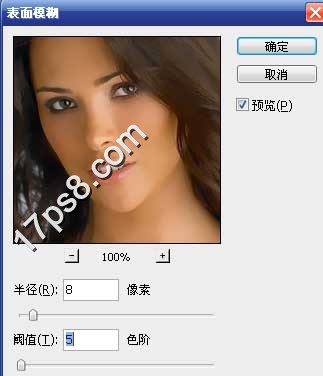
Ctrl+Shift+Alt+E盖印层,用减淡工具高光模式30%左右不透明度涂抹,得到类似下图效果。

再次盖印层,滤镜艺术效果塑料包装
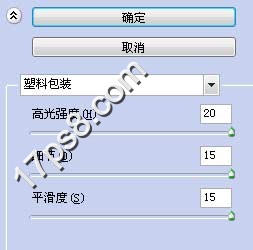
效果如下,然后把此层(图层3)图层模式改为柔光
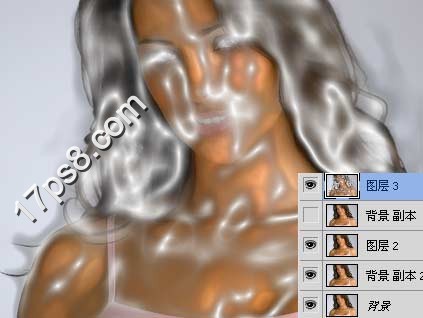
复制背景层,把此层挪到图层3底部,图层模式也改为柔光,效果如下

顶部添加选取颜色调整层改变皮肤颜色,设置如下
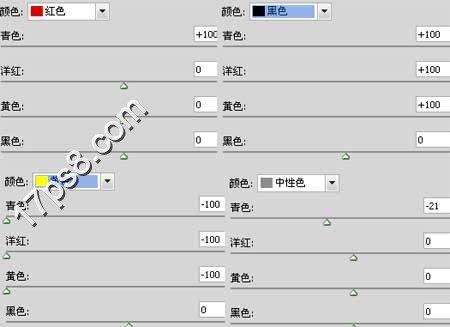
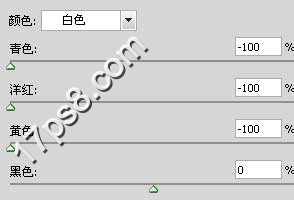
最终效果如下

来源:https://www.tulaoshi.com/n/20160216/1569074.html
看过《Photoshop给美女照片添加塑料肤色效果》的人还看了以下文章 更多>>